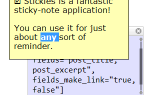Содержание
Благодаря Microsoft пользователи Windows 10 регулярно получают обновления. Однако некоторые пользователи видят сообщение об ошибке на своей странице обновления. Сообщение об ошибке говорит:На вашем устройстве отсутствуют важные исправления безопасности и качества». Обычно этот тип сообщения об ошибке оказывается очень полезным напоминанием об установке важных обновлений, но проблема в том, что пользователи видят это сообщение даже после установки всех обновлений. Короче говоря, вы будете продолжать видеть сообщение об ошибке, сообщающее вам об установке важных обновлений, даже если нет доступных обновлений для установки.
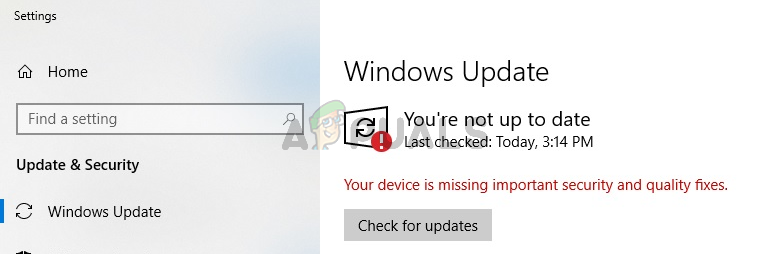 На вашем устройстве отсутствуют важные исправления безопасности и качества
На вашем устройстве отсутствуют важные исправления безопасности и качества
Что вызывает сообщение «на вашем устройстве отсутствуют важные исправления безопасности и качества»?
Причины этой проблемы перечислены ниже
- Сломанное обновление: Основная причина этого сообщения об ошибке — сбой или неполная установка Центра обновления Windows. Иногда ваши обновления не устанавливаются должным образом из-за прерывания или поврежденного / поврежденного файла. Незавершенная установка Центра обновления Windows появится в списке установленных обновлений Windows, но она не будет работать должным образом, и поэтому в окне появится это сообщение. Есть несколько последних обновлений, которые, как известно, вызывают эту проблему, перечислены в способе 1.
- Уровень телеметрии: В редакторе групповой политики Windows есть опция, позволяющая контролировать уровни телеметрии. Просто так получилось, что некоторые обновления Windows (особенно накопительные обновления) не будут доставлены в вашу систему, если для вашего уровня телеметрии установлен только уровень безопасности.
Способ 1. Удалите и переустановите обновления Windows (некоторые из них)
Так как проблема может быть связана со сломанными обновлениями Windows, логический способ справиться с ними — удалить эти обновления и переустановить их. Есть некоторые обновления, которые, как известно, вызывают эту проблему, поэтому мы начнем с них. Следуйте инструкциям ниже
- Держать Ключ Windows и нажмите р
- Тип appwiz.cpl и нажмите Войти
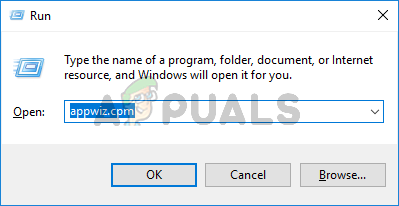 Введите appwiz.cpl и нажмите Enter, чтобы открыть страницу установленных программ в Windows
Введите appwiz.cpl и нажмите Enter, чтобы открыть страницу установленных программ в Windows
- Нажмите Просмотр установленных обновлений
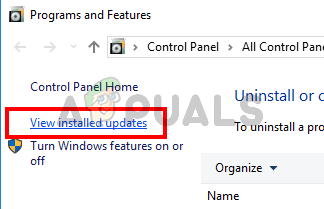 Нажмите «Просмотр установленных обновлений», чтобы открыть список установленных обновлений Windows.
Нажмите «Просмотр установленных обновлений», чтобы открыть список установленных обновлений Windows.
- разместить Обновление KB4100347 и / или KB4457128 и выберите один из них.
- Нажмите Удалить и следуйте любым дополнительным инструкциям на экране. Повторите процесс удаления для них обоих (если вы видите оба)
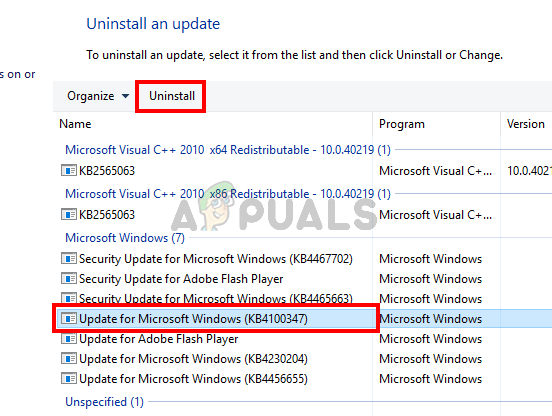 Найдите обновления KB4100347 и / или KB4457128 и выберите Удалить, чтобы удалить эти обновления
Найдите обновления KB4100347 и / или KB4457128 и выберите Удалить, чтобы удалить эти обновления
- После того, как сделано, удерживайте Ключ Windows и нажмите я открыть настройки
- Нажмите Обновить Безопасность
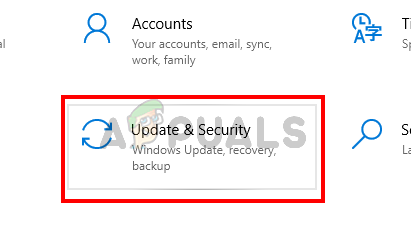 Откройте настройки Windows и нажмите «Обновить» Безопасность для проверки обновлений
Откройте настройки Windows и нажмите «Обновить» Безопасность для проверки обновлений
- Проверьте наличие обновлений
Проблема должна исчезнуть после переустановки обновлений.
Способ 2: изменить уровень телеметрии
Мы не уверены, является ли это ошибкой или выбором Microsoft по собственному выбору, но накопительные обновления не будут доставляться в вашу систему, если для вашего уровня телеметрии установлено только Безопасность. Таким образом, простое изменение уровня телеметрии на что-либо другое решит проблему.
- Держать Ключ Windows и нажмите р
- Тип gpedit.msc и нажмите Войти
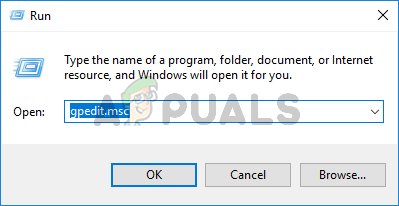 Введите gpedit.msc и нажмите Enter, чтобы открыть редактор групповой политики.
Введите gpedit.msc и нажмите Enter, чтобы открыть редактор групповой политики.
- Перейдите по следующему пути Конфигурация компьютера> Административные шаблоны> Компоненты Windows> Сбор данных и предварительные сборки с левой панели
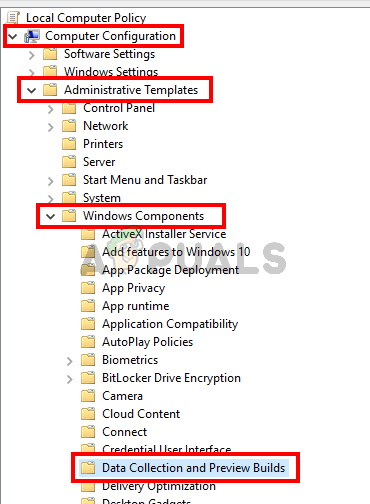 Перейдите в Редакторе групповой политики, чтобы открыть Разрешить параметры телеметрии.
Перейдите в Редакторе групповой политики, чтобы открыть Разрешить параметры телеметрии.
- Найдите и дважды щелкните Разрешить телеметрию вариант с правой панели
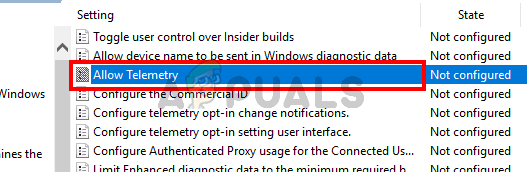 Нажмите Разрешить телеметрию, чтобы открыть настройки телеметрии
Нажмите Разрешить телеметрию, чтобы открыть настройки телеметрии
- Выберите Включено вариант
- Выбрать основной или же Повышенная или же Полный из выпадающего меню. Выбирай что хочешь. Просто убедитесь, что в раскрывающемся списке не установлен только «Безопасность».
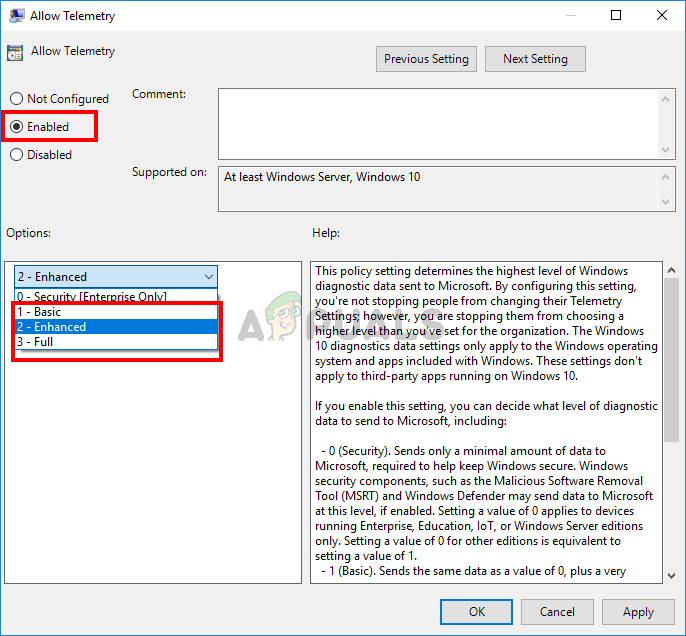 Нажмите Включить и выберите соответствующие уровни телеметрии.
Нажмите Включить и выберите соответствующие уровни телеметрии.
- После этого нажмите Применять затем выберите Хорошо
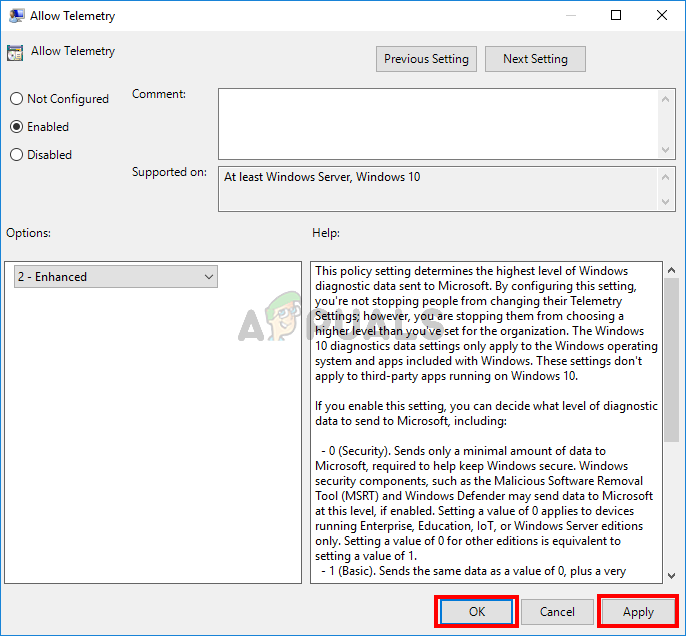 Нажмите «Применить», затем «ОК» для подтверждения настроек телеметрии.
Нажмите «Применить», затем «ОК» для подтверждения настроек телеметрии.
Это оно. Проверьте наличие обновлений, и все должно работать без проблем.